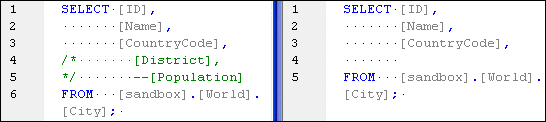Formatieren von SQL
Das Erscheinungsbild von SQL Code kann für jede von DatabaseSpy unterstützte Datenbankart separat angepasst werden. Auf der Seite "SQL-Formatierung" des Dialogfelds Optionen können Sie diese Formatierung ferner für den SQL Editor und/oder das Datenbankstruktur-Change Script deaktivieren. Beide Kontrollkästchen sind standardmäßig aktiviert.
Alle Änderungen, die Sie an der Standardformatierung vornehmen, werden in einer Konfigurationsdatei mit dem folgenden Pfad aufgezeichnet: \Dokumente\Altova\DatabaseSpy2024\SQLFormattingConfigurations.qfmt. Bitte beachten Sie, dass die Konfigurationsdatei nicht automatisch verschoben wird, wenn sich bei einer Softwareaktualisierung der Installationsordner ändert. Nachdem Sie auf eine neue Hauptversion aktualisiert haben, müssen Sie die Konfigurationsdatei selbst in den neuen Installationsordner (..\Dokumente\Altova\DatabaseSpy<Version>) kopieren.
Anmerkung: Ab Version 2009 wird die Konfigurationsdatei mit einer neuen Versionsnummer gespeichert. Daher können Konfigurationen, die in DatabaseSpy 2009 gespeichert wurden, nicht in früheren Versionen geöffnet werden!
Die Formatierung wird angewendet, wenn Sie SQL-Anweisungen erzeugen (siehe Erzeugen von SQL-Anweisungen). Alternativ dazu können Sie jederzeit auf die Schaltfläche SQL-Formatierung auf den aktiven SQL Editor anwenden  klicken.
klicken.
Sie können die Art, wie SQL Code angezeigt wird, für eine Vielzahl von Datenbankarten separat definieren:
•MS SQL Server 2005
•MS SQL Server 2008 und höher
•MS Access 2003 und höher
•MySQL 5 und höher
•Oracle 9 und 10
•Oracle 11 und höher
•IBM DB2 8 und höher
•IBM iSeries 5.4 und höher
•IBM Informix 11.1 und höher
•Sybase 12 und höher
•SQLite 3 und höher
•PostgreSQL 8.3 und höher
•Firebird
•Progress OpenEdge
•Jede andere Datenbank (ANSI 2003-Syntax)
Im Dialogfeld SQL Formatierungskonfigurationen wird eine Baumstruktur angezeigt, mit deren Hilfe Sie entweder allgemeine Formatierungsoptionen auf der Root-Ebene definieren, oder Formatierungsoptionen spezifisch für die einzelnen Anweisungstypen festlegen können.
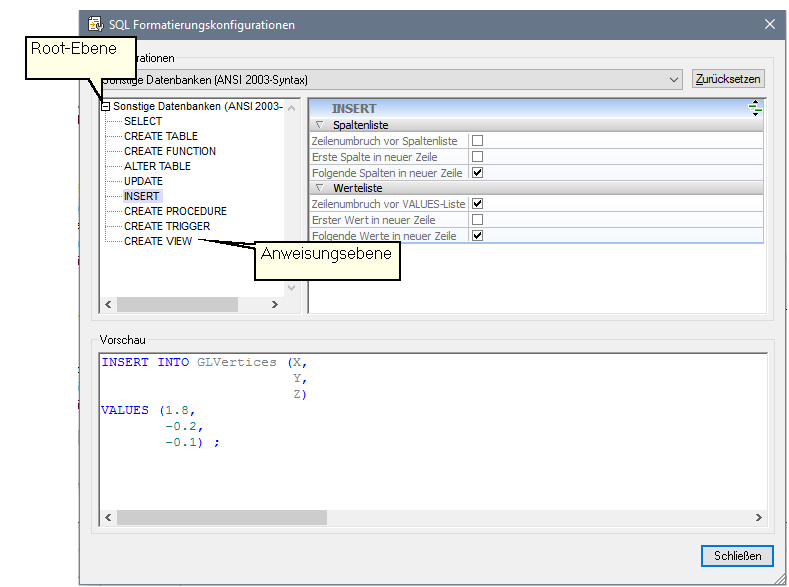
Im Gruppenfeld "Vorschau" werden die Optionen unmittelbar auf eine Beispielanweisung angewendet. Wenn ein bestimmter Anweisungstyp in der Baumstruktur ausgewählt wird, erscheint der relevante Teil der Beispielanweisung im Gruppenfeld Vorschau.
Optionen auf der Root-Ebene
Wenn Sie die Root-Ebene einer Datenbankart auswählen, können Sie entweder die Formatierungsoptionen für diese Datenbankart deaktivieren (ohne die SQL-Formatierung als Ganzes auszuschalten!), oder definieren, ob Identifier, Funktionen und Schlüsselwörter groß oder klein geschrieben werden sollen, wann Leerzeichen eingefügt werden sollen und wie weit der Text eingerückt werden soll.
So deaktivieren Sie SQL Formatierung für eine bestimmte Datenbankart:
1.Wählen Sie die Menüoption Extras | Optionen oder drücken Sie Strg+Alt+O um das Dialogfeld Optionen aufzurufen und klicken Sie auf die Schaltfläche SQL Formatierungskonfigurationen... auf der Seite "SQL-Formatierung".
2.Wählen Sie im Dialogfeld SQL Formatierungskonfigurationen die entsprechende Datenbankart aus dem Dropdown-Listenfeld im Gruppenfeld Konfigurationen.
3.Aktivieren Sie im Abschnitt Optionen das Kontrollkästchen Alle ignorieren.
Optionen für die einzelnen Anweisungstypen
Wenn Sie in der Baumstruktur einen der Datenbanktypen auswählen, werden die zugehörigen Formatierungsoptionen im rechten Teil des Dialogfelds angezeigt. Für die verschiedenen Anweisungstypen stehen unterschiedliche Optionen zur Verfügung.
Die Titelzeile der Optionsliste enthält am rechten Rand ein Symbol, das die Eigenschaften anzeigt, die von der Root-Ebene übernommen wurden. Wenn Sie auf das Symbol Übernommene Optionen anzeigen ![]() klicken, werden die Optionen aus der Root-Ebene angezeigt und Sie können die Einstellungen für den gewählten Anweisungstyp ändern. Beachten Sie, dass diese Änderungen nur für den gewählten Anweisungstyp gelten; für alle anderen Teile der Anweisung bleiben die Einstellungen auf der Root-Ebene nach wie vor gültig! Optionen, die von den auf der Root-Ebene definierten abweichen, werden in Fettschrift dargestellt. Diese Optionen bleiben auch sichtbar, wenn Sie auf die Schaltfläche Übernommene Optionen ausblenden
klicken, werden die Optionen aus der Root-Ebene angezeigt und Sie können die Einstellungen für den gewählten Anweisungstyp ändern. Beachten Sie, dass diese Änderungen nur für den gewählten Anweisungstyp gelten; für alle anderen Teile der Anweisung bleiben die Einstellungen auf der Root-Ebene nach wie vor gültig! Optionen, die von den auf der Root-Ebene definierten abweichen, werden in Fettschrift dargestellt. Diese Optionen bleiben auch sichtbar, wenn Sie auf die Schaltfläche Übernommene Optionen ausblenden ![]() klicken.
klicken.
Sie können die Anzeige der folgenden Anweisungstypen anpassen (Klicken Sie auf einen Anweisungstyp, um die Formatierungsoptionen dafür zu sehen):
Anweisung |
Zeilenumbruch vor ORDER BY |
Liste der SELECT-Elemente |
Erstes Element in neuer Zeile |
Folgende Elemente der SELECT-Liste in neuen Zeilen |
FROM-Klausel |
Zeilenumbruch vor FROM |
Erste Quelltabelle in neuer Zeile |
Folgende Quelltabellen in neuen Zeilen |
WHERE-Klausel |
Zeilenumbruch vor WHERE |
Erste Suchbedingung in neuer Zeile |
Folgende Suchbedingungen in neuen Zeilen |
Anweisung |
Erste(r) Spalte/Schlüssel/Index/etc. in neuer Zeile |
Folgende Spalten/Schlüssel/Indizes/etc. in neuen Zeilen |
Zeilenumbruch vor Tabellendefinition |
Anweisung |
Inhalt einrücken |
Anweisung |
Zeilenumbruch vor (ADD) CONSTRAINT |
Zeilenumbruch vor FOREIGN KEY |
Zeilenumbruch vor REFERENCES |
Zeilenumbruch vor PRIMARY KEY |
Zeilenumbruch vor UNIQUE |
Anweisung |
BEGIN und END in neue Zeilen legen |
Inhalt einrücken |
Spaltenliste |
Zeilenumbruch vor Spaltenliste |
Erste Spalte in neuer Zeile |
Folgende Spalten in neuer Zeile |
WHERE-Klausel |
Zeilenumbruch vor WHERE |
Erste Suchbedingung in neuer Zeile |
Folgende Suchbedingungen in neuen Zeilen |
Spaltenliste |
Zeilenumbruch vor Spaltenliste |
Erste Spalte in neuer Zeile |
Folgende Spalten in neuer Zeile |
Werteliste |
Zeilenumbruch vor VALUES-Liste |
Erster Wert in neuer Zeile |
Folgende Werte in neuer Zeile |
Allgemeine Formatierung |
Sämtliche Formatierung deaktivieren |
Neue Zeile vor Definition |
Allgemeine Formatierung |
Sämtliche Formatierung deaktivieren |
Neue Zeile vor Definition |
Allgemeine Formatierung |
Sämtliche Formatierung deaktivieren |
Neue Zeile vor Definition |
Allgemeine Formatierung |
Sämtliche Formatierung deaktivieren |
Neue Zeile vor Definition |
Allgemeine Formatierung |
Sämtliche Formatierung deaktivieren |
Neue Zeile vor Definition |
Anmerkung: Einige der oben aufgelisteten Anweisungstypen stehen nicht zur Konfiguration zur Verfügung, wenn sie auf die ausgewählte Datenbankart nicht anwendbar sind.
Entfernen von Formatierung und Kommentaren
Sie können allen zusätzlichen Whitespace und alle Zeilenumbrüche entfernen, die mit Hilfe des Befehls SQL formatieren oder aufgrund der Standardeinstellungen für die Formatierung von SQL in den SQL-Formatierungsoptionen hinzugefügt wurden. Die Menüoption SQL Refactoring | Kommentare und Formatierung entfernen löscht nicht nur alle diese Zeichen sondern entfernt auch allen Text, der sich zwischen Blockkommentaren oder nach Zeilenkommentaren befindet.

Der linke Fensterbereich zeigt eine SELECT-Anweisung wenn in den Sql-Formatierungsoptionen die SQL-Formatierung aktiviert ist und den Einstellungen für Textansicht die Optionen Whitespace und Zeilenendmarkierungen eingeschaltet sind. Im rechten Fensterbereich wird die gleiche Anweisung mit den selben Optionen gezeigt, nachdem der Befehl Kommentare und Formatierung entfernen gewählt wurde.
Kommentare entfernen
Wenn Sie Text, der in Ihrer Anweisung auskommentiert wurde, nicht mehr benötigen, können Sie die Option Kommentare entfernen im Menü SQL Refactoring verwenden. Aller Text, der von Blockkommentarzeichen eingeschlossen ist oder nach einem Zeilenkommentar aufscheint, wird aus dem aktiven SQL Editor Fenster gelöscht (siehe unten stehende Abbildung).